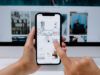Come creare un album su iPhone
Sei solito scattare molte foto con il tuo iPhone, al punto che adesso la tua libreria è colma di scatti che ti piacerebbe organizzare in raccolte divise per argomento. Per fare ciò, hai deciso di sfruttare un'apposita funzione dell'app Foto, che appunto permette di creare album nei quali includere le foto di proprio interesse. Non avendo mai utilizzato questa funzionalità prima d'ora, però, non sai bene come procedere per riuscire nel tuo intento.
Le cose stanno così, dico bene? Allora lascia che sia io a darti una mano e mostrarti come creare un album su iPhone. Nei prossimi paragrafi di questa guida, infatti, troverai la procedura dettagliata per creare un nuovo album e includere le foto di tuo interesse. Inoltre, ti fornirò anche le indicazioni necessarie per condividere un album affinché altre persone possono visualizzarne le foto ed eventualmente aggiungerne di nuove.
Se sei d'accordo, direi di non perdere altro tempo prezioso ed entrare nel vivo di questo tutorial. Mettiti comodo, ritagliati cinque minuti di tempo libero da dedicare alla lettura delle prossime righe e, iPhone alla mano, segui attentamente le indicazioni che sto per darti. Così facendo, ti assicuro che riuscirai a creare un nuovo album di foto su iPhone avendo anche la possibilità di condividerlo con altre persone. Buona lettura!
Indice
Come creare un album di foto su iPhone
Per creare un album su iPhone è sufficiente utilizzare l'app Foto, che è installata di “serie” su iPhone (e anche su iPad). Tramite quest'ultima, è possibile non solo creare nuovi album di foto e video ma anche condividerli con altre persone. Trovi tutto spiegato nel dettaglio proprio qui sotto.
Come creare un nuovo album su iPhone
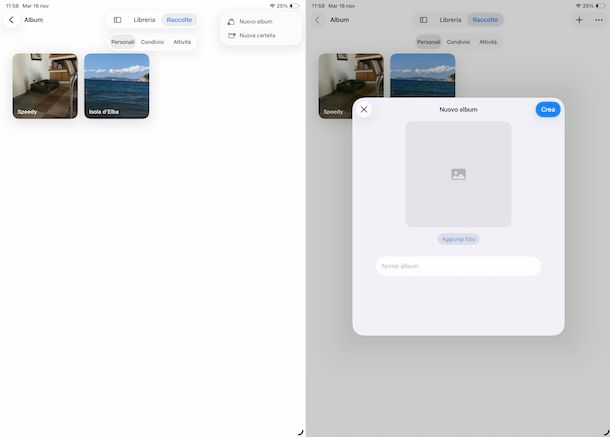
Tutto quello che devi fare per creare un nuovo album di foto su iPhone è avviare l'app Foto e premere sull'opzione che permette di creare un nuovo album, specificandone poi il nome e selezionando le foto da includere al suo interno.
Dopo aver aperto l'app Foto, seleziona la voce Raccolte, fai tap sull'opzione Album e, nella nuova schermata visualizzata, troverai tutti gli eventuali album che hai creato in precedenza. Per crearne uno nuovo, premi sul pulsante +, in alto a destra, e seleziona l'opzione Nuovo album dal menu apertosi. A questo punto, vedrai apparire a schermo il box Nuovo album e potrai assegnare un nome all'album che stai creando inserendolo nel campo Nome album.
Premi, poi, sulla voce Aggiungi foto e scegli le foto (ed eventualmente anche i video) presenti sul tuo iPhone che desideri includere nel tuo nuovo album: per selezionare una foto è sufficiente fare tap su di essa e comparirà automaticamente il simbolo ✓ a indicare di aver selezionato quella specifica foto. Ti segnalo che puoi anche effettuare una selezione rapida tenendo il dito premuto sulla prima foto di tuo interesse e poi scorrendolo su tutte le altre immagini da selezionare.
Completata la selezione, fai tap sul pulsante ✓, in alto a destra, e automaticamente una delle foto scelte verrà usata come immagine di copertina del tuo album. Se desideri cambiarla, premi sull'icona del paesaggio e scegli la foto che desideri impostare come copertina dell'album.
Fatto ciò, premi sul pulsante Crea in modo da creare il tuo nuovo album, che sarà visibile nella sezione Album. Da qui, premendo sull'immagine di copertina che hai impostato per il tuo album, puoi accedere a quest'ultimo ed eventualmente aggiungere ulteriori foto, premendo sul pulsante + e ripetendo la procedura che ti ho indicato poc'anzi.
Se, invece, vuoi rimuovere una singola foto dall'album, è sufficiente fare un tap prolungato su di essa e selezionare l'opzione Rimuovi dall'album dal menu apertosi. Ti sarà utile sapere che facendo un tap prolungato su una singola foto e poi trascinandola in una qualsiasi direzione, puoi anche modificare l'ordine delle foto all'interno dell'album.
Ovviamente, seguendo le indicazioni che ti ho appena fornito, puoi creare anche più di un album e, sempre agendo dalla sezione Album, gestire tutti quelli che hai creato. In particolare, facendo un tap prolungato su uno specifico album, hai la possibilità di modificare il titolo e l'immagine di copertina (Modifica titolo e foto), mettere l'album in evidenza (In evidenza) e aggiungere ulteriori foto (Aggiungi foto).
Allo stesso modo, ma selezionando l'opzione Elimina album, puoi anche eliminare uno specifico album, tenendo presente che le foto contenute al suo interno non verranno eliminate ma continueranno a essere disponibili nella Libreria dell'app Foto.
Infine, ti segnalo che puoi organizzare i tuoi album anche in cartelle. In tal caso, premi sul pulsante +, in alto a destra, e seleziona l'opzione Nuova cartella dal menu apertosi. A questo punto, inserisci il nome della cartella nel campo apposito e fai tap sul pulsante Aggiungi album, per selezionare gli album da includere nella cartella in questione. Premi, poi, sul pulsante Crea in modo da creare la cartella con al suo interno gli album selezionati.
Come creare un album condiviso su iPhone

Se la tua intenzione è quella di creare un album condiviso su iPhone, dovrai per prima cosa attivare la funzione Album condivisi dalle impostazioni del tuo iPhone, che permette appunto di condividere gli album con altre persone che a loro volta hanno un iPhone (o un dispositivo Apple compatibile) associato a un account Apple.
Per fare ciò, accedi quindi alle Impostazioni di iOS premendo sull'icona della rotella d'ingranaggio, fai tap sul tuo nome visualizzato in alto (se non lo hai ancora fatto, dovrai accedere con il tuo account Apple) e seleziona le opzioni iCloud e Foto. Sposta, poi, la levetta accanto alla voce Album condivisi da OFF a ON. Questa opzione deve essere stata attivata anche dalla persona con la quale intendi condividere l'album.
Adesso, avvia l'app Foto, premi sulle opzioni Raccolte e Album e seleziona la scheda Condivisi. Da qui, fai tap sul pulsante Inizia condivisione e procedi a creare un nuovo album, così come ti ho mostrato nelle righe precedenti di questa guida.
Anche in questo caso, dovrai semplicemente assegnare un nome all'album inserendolo nel campo Nome album condiviso e, premendo sul pulsante Aggiungi foto, selezionare le foto da includere ed eventualmente scegliere quella da impostare come immagine di copertina.
Fatto ciò, seleziona l'opzione Aggiungi partecipanti e, nel campo Aggiungi, inserisci il nome di tutti i contatti con i quali intendi condividere l'album (puoi anche specificare l'indirizzo email o il numero di telefono associati al loro account Apple). Infine, premi sul pulsante Crea in modo da creare l'album e inviare il tuo invito di condivisione. Per la procedura dettagliata, puoi fare riferimento alla mia guida su come creare album condiviso su iPhone.
Se, invece, hai già creato un “normale” album e desideri condividerlo, accedi a quest'ultimo nella sezione Album, fai tap sull'icona dei tre puntini, in alto a destra, e seleziona le opzioni Condividi e Aggiungi ad album condiviso. Automaticamente, verrà creato un nuovo album condiviso contenente le foto dell'album selezionato e potrai assegnare un nuovo nome e aggiungere le persone di tuo interesse.
Ti sarà utile sapere che puoi anche creare un album condiviso senza inizialmente aggiungere altri partecipanti. Potrai farlo in un secondo momento, sempre agendo dalla sezione Condivisi, facendo un tap prolungato sull'album di tuo interesse e selezionando le opzioni Dettagli album condivisi e Aggiungi partecipanti.
La persona alla quale hai inviato l'invito di condivisione dell'album, riceverà una notifica sul suo iPhone e, premendoci sopra, potrà accettare la condivisione selezionando l'opzione Accetta. In alternativa, è possibile accettare un invito di condivisione anche agendo direttamente dall'app Foto, selezionando le opzioni Raccolte e Album, accedendo alla sezione Attività e premendo sulla voce Accetta. Maggiori info qui.
Le persone che hanno accesso all'album, non possono eliminare le foto che hai aggiunto all'album ma, per impostazione predefinita, hanno la possibilità di aggiungere a loro volta ulteriori foto. Se desideri evitare che ciò avvenga, fai un tap prolungato sul tuo album condiviso, seleziona l'opzione Dettagli album condivisi e, poi, sposta su OFF la levetta relativa alla voce I partecipanti possono aggiungere foto.
Ti segnalo che da questa stessa schermata, oltre alla possibilità di modificare il nome, eliminare l'album e rimuovere un partecipante, puoi anche attivare l'opzione Sito Web pubblico, che permette di condividere l'album tramite un apposito link che puoi generare premendo sulla voce Condividi link. Così facendo, puoi consentire a chiunque abbia il link dell'album di visualizzare le foto, anche tramite browser.
Come creare un album nascosto su iPhone
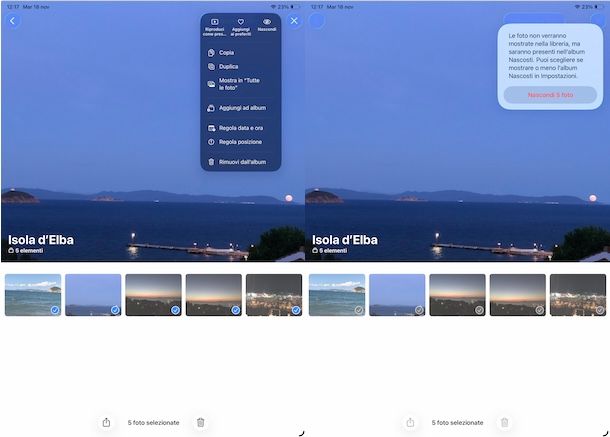
Come dici? Vorresti creare un album segreto su iPhone? In tal caso, mi dispiace informarti che, almeno nel momento in cui scrivo questa guida, nell'app Foto non è disponibile alcuna opzione che permetta di nascondere un intero album.
Tutto quello che puoi fare è semplicemente nascondere le singole foto che sono contenute in un album: così facendo, però, le foto verranno spostate singolarmente nell'album Nascosti di iOS, nel quale vengono raccolti tutti gli scatti resi “invisibili” senza alcuna possibilità di dividerli in album o cartelle.
Se desideri procedere in tal senso, accedi alla sezione Album dell'app Foto e premi sull'album di tuo interesse. Adesso, fai tap sulla voce Seleziona, in alto a destra, e poi seleziona tutte le foto contenute nell'album premendo sulla voce Seleziona tutto.
A questo punto, premi sull'icona dei tre puntini, anche questa collocata in alto a destra, seleziona l'opzione Nascondi dal menu apertosi e premi sulla voce Nascondi [numero] foto. Come avrai modo di constatare, il tuo album risulterà privo di foto in quanto quelle precedentemente presenti sono state spostate nell'album Nascosti.
Per accedere a quest'ultimo, sempre procedendo dall'app Foto, seleziona l'opzione Raccolte, scorri la schermata verso il basso fino a individuare la sezione Altro e premi sulla voce Nascosti. Se hai attivato il codice di blocco sul tuo iPhone, l'album in questione risulta bloccato e per visualizzarne il contenuto dovrai selezionare l'opzione Visualizza album e autenticarti tramite codice, Face ID o Touch ID.
Ti segnalo che, procedendo dalle Impostazioni di iOS, puoi anche nascondere l'album Nascosti. Per fare ciò, seleziona le opzioni App e Foto e, nella nuova schermata visualizzata, sposta su OFF la levetta relativa all'opzione Mostra l'album Nascosti. In questo modo, l'album contenente tutte le foto nascoste non sarà accessibile fin quando non deciderai di riattivarne la visualizzazione.
In caso di ripensamenti, selezionando tutte le foto dell'album che hai precedentemente nascosto, premendo sull'icona dei tre puntini, in alto a destra, e scegliendo l'opzione Non nascondere, potrai nuovamente rendere visibili le foto all'interno del tuo album. Per saperne di più, ti rimando al mio tutorial su come nascondere album su iPhone.
Se, invece, preferisci conoscere soluzioni di terze parti, puoi dare un'occhiata alla mia guida dedicata alle app per nascondere foto su iPhone.
Come creare un album protetto su iPhone
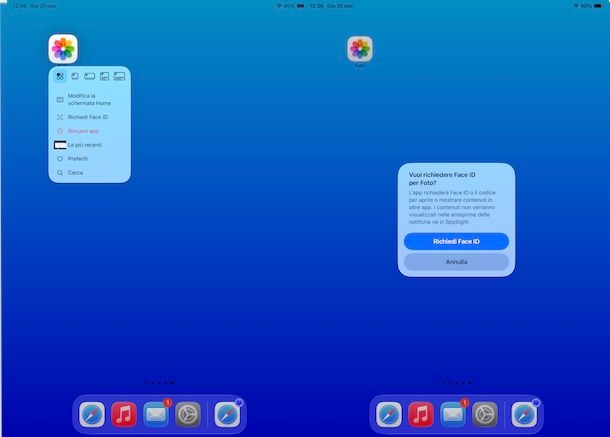
Anche nel caso in cui la tua intenzione sia quella di creare un album protetto su iPhone, devi sapere che non è possibile farlo tramite l'app Foto.
Gli unici album che è possibile proteggere con password sono quelli che raccolgono le foto nascoste, di cui ti ho parlato in precedenza, e quelle eliminate. In entrambi i casi, però, è necessario che sia stato impostato un codice di blocco per il proprio iPhone, altrimenti anche questi due album risultano liberamente accessibili.
Una possibile soluzione alla quale puoi affidarti è quella di sfruttare la funzione di iPhone che permette di proteggere singole applicazioni con codice. Anche questa opzione, però, può essere utilizzata solo se è attivo il codice di blocco su iPhone.
Se questo è il tuo caso e desideri proteggere l'app Foto e, di conseguenza, tutte le tue foto e gli album, fai un tap prolungato sull'icona dell'app Foto e seleziona la voce Richiedi Face ID (o Richiedi Touch ID) dal menu apertosi. Adesso, premi nuovamente sull'opzione Richiedi Face ID (o Richiedi Touch ID) e fai tap sul pulsante Fine.
Nel caso in cui avessi attivato solo il codice di blocco per il tuo iPhone senza configurare il riconoscimento biometrico, dovrai selezionare la voce Richiedi codice per due volte consecutive, inserire il codice di blocco del tuo iPhone e fare tap sul pulsante Fine.
Da questo momento, tutte le volte che aprirai l'app Foto, dovrai autenticarti tramite riconoscimento facciale, impronta digitale o immissione del codice di blocco. In caso di ripensamenti, puoi disattivare questa opzione facendo un tap prolungato sull'icona dell'app Foto e selezionando l'opzione Non richiedere Face ID/Non richiede Touch ID o Non richiede il codice.
Se ritieni questa una soluzione poco pratica per creare un album privato su iPhone, dovrai necessariamente affidarti ad applicazioni di terze parti. In tal caso, puoi provare Private Photo Vault che, anche nella sua versione gratuita, consente di creare album protetti da password. Te ne ho parlato nella mia guida su come proteggere foto e video.
Come creare un album ricordi su iPhone
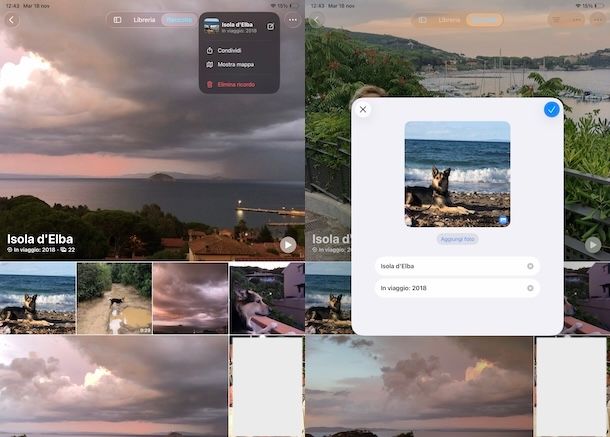
Se desideri creare un album ricordi su iPhone, devi sapere che tutti gli album che trovi nella sezione Ricordi dell'app Foto vengono generati automaticamente.
In pratica, viene avviata una scansione della Libreria di Foto alla ricerca di foto e video che mostrano una persona, un animale domestico, un luogo, un'attività o un evento con un significato speciale con l'obiettivo di generare una raccolta con i contenuti ritenuti più significativi, creando anche un video (se i contenuti inclusi sono sufficienti) con una musica di sottofondo, degli effetti di transizione e delle scritte.
Tutto quello che puoi fare è avviare l'app Foto, selezionare la voce Raccolte e, nella sezione Ricordi, premere su un ricordo che è stato generato. Fatto ciò, premi sull'icona dei tre puntini, in alto a destra, e fai tap sull'icona della matita dal menu apertosi.
Così facendo, puoi cambiare non solo il titolo e il sottotitolo della raccolta ma, premendo sulla voce Aggiungi foto, anche aggiungere ulteriori foto e video e rimuovere quelle di tuo interesse. Inoltre, premendo sul pulsante ▶︎ relativo a uno specifico ricordo, puoi avviarne la riproduzione e, nella nuova schermata visualizzata, apportare altre modifiche, come cambiare la musica che è stata impostata come sottofondo premendo sull'icona della nota musicale e aggiungere effetti facendo tap sull'icona dei tre cerchi.
Ci tengo a sottolineare che anche procedendo dalla sezione Album dell'app Foto, aprendo uno specifico album e premendo sul pulsante ▶︎, puoi avviare la riproduzione dei contenuti come avviene per la funzione Ricordi. Anche in questo caso, puoi apportare modifiche con musica ed effetti. Tuttavia, non è possibile “convertire” un album in ricordo affinché sia visibile nella sezione Ricordi.

Autore
Salvatore Aranzulla
Salvatore Aranzulla è il blogger e divulgatore informatico più letto in Italia. Noto per aver scoperto delle vulnerabilità nei siti di Google e Microsoft. Collabora con riviste di informatica e ha curato la rubrica tecnologica del quotidiano Il Messaggero. È il fondatore di Aranzulla.it, uno dei trenta siti più visitati d'Italia, nel quale risponde con semplicità a migliaia di dubbi di tipo informatico. Ha pubblicato per Mondadori e Mondadori Informatica.